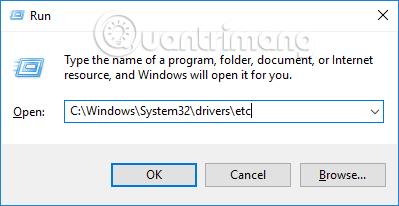Alle som bruker Windows vet at vertsfilen er en fil som lagrer IP-informasjon til servere og domenenavn som pekes på. Med denne vertsfilen kan brukere dra nytte av den til å redigere systemet, endre systemet for å tjene mange forskjellige formål, som å justere systemparametere, blokkere tilgang til nettsteder eller omdirigere nettsteder, og noe mer. kommandolinje i vertsfilen til tilgang blokkert Facebook , etc.
Først, hvis du vil redigere vertsfilen, må brukeren åpne vertsfilen på datasystemet. Så hvordan åpner jeg hosts-filen på datamaskinen? Lesere, følg artikkelen nedenfor fra Wiki.SpaceDesktop.
Hva er hosts-filen?
Hosts-filen er en datafil som brukes i operativsystemet for å kartlegge vertsnavn til IP-adresser. Hosts-filen er en ren tekstfil og heter tradisjonelt verter.
Hosts-filen er en av systemmidlene som støtter adresseringsnoder i et datanettverk. Det er en vanlig del av operativsystemers Internet Protocol (IP) implementeringer og tjener funksjonen til å oversette menneskevennlige vertsnavn til numeriske protokolladresser, kalt IP-adresser, som identifiserer og lokaliserer serveren i IP-nettverket.
Av ulike grunner kan det være nødvendig å oppdatere vertsfilen på datamaskinen din for å løse et nettsted på riktig måte etter domenenavnet. Den vanligste årsaken til dette er at det lar folk se eller publisere nettinnhold umiddelbart etter at de har kjøpt et nytt domenenavn eller overført et eksisterende domenenavn til en annen ISP (Internet Service Provider).
Nye og overførte domener har forsinkelser som kan variere fra noen timer til noen dager. I løpet av denne tiden spres ny eller overført domeneinformasjon over Internett og er ofte utilgjengelig.
Hvis du trenger å oppdatere nettstedet ditt umiddelbart og ikke kan vente på at domeneinformasjonen spres over Internett, kan du redigere denne filen på datamaskinen din som en midlertidig jobb.
Vær oppmerksom på at denne jobben kun er gyldig på datamaskinen eller serveren der endringen ble gjort. Det vil ikke gjøre nettstedet tilgjengelig for noen på Internett.
Windows-operativsystemet inneholder en fil kalt "verter" som vil tvinge oppløsningen av domenenavnet ditt.
Hvordan lese hosts-fil på Windows-datamaskin
Trinn 1:
Vi må finne mappen som inneholder vertsfilen på systemet. Som standard vil vertsfilen bli lagret i stasjon C. Det er 2 måter for deg å umiddelbart finne mappen som inneholder vertsfilen.
Metode 1:
Vi åpner Kjør-dialogboksen ved å trykke på tastekombinasjonen Windows + R. Skriv deretter inn mappebanen C:\Windows\System32\drivers\etc i Kjør-dialogboksen, klikk OK for å få tilgang.

Metode 2:
I Windows-søkefeltet på datamaskingrensesnittet skriver vi også inn banen C:\Windows\System32\drivers\etc. Umiddelbart vises mappen som inneholder vertsfilen. Klikk på resultatene som ble funnet.

Steg 2:
Når du har gått inn i mappen som inneholder vertsfilen, høyreklikker du på vertsfilen og velger Åpne med .

Trinn 3:
I grensesnittet Hvordan vil du åpne denne mappen velger vi programmet for å åpne denne vertsfilen. Normalt klikker du på Notisblokk og deretter OK. Men i tillegg kan vi også åpne hosts-filen gjennom Word eller et annet redigeringsverktøy.

Umiddelbart etter det vil vertsfilen på systemet bli åpnet.

Trinn 4:
Hvis du ønsker å redigere vertsfilen på datamaskinen din, må du først åpne Notisblokk med administratorrettigheter , deretter klikke på Fil og finne banen C:\Windows\System32\drivers\etc for å åpne og redigere filen.hosts.

Å åpne hosts-filen på datamaskinen din er en grunnleggende og enkel operasjon å utføre. Vi kan raskt få tilgang til mapper gjennom Run-grensesnittet eller søkefeltet på Windows. Etter å ha åpnet vertsfilen, kan brukere redigere innholdet og deretter trykke på Lagre-knappen for å lagre de nye endringene i vertsfilen.
Se mer: